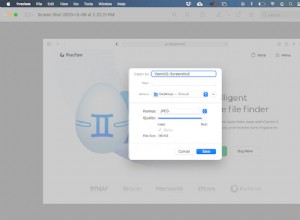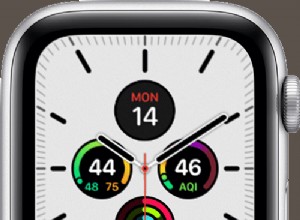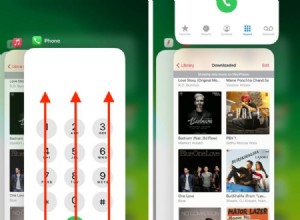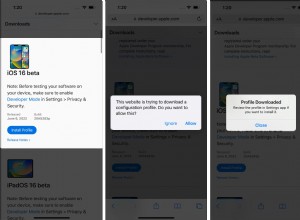يتميز iOS 15 بالعديد من الميزات الجديدة التي تعزز التخصيص والإنتاجية. من بينها وضع التركيز ، والذي ، كما يوحي الاسم ، مصمم لتقليل عوامل التشتيت حتى تتمكن من التركيز على كل ما تفعله.
علاوة على ذلك ، فهي تعمل عبر iOS 15 و iPadOS 15 و macOS Monterey ، لذا فهي أداة رائعة جدًا لمن لديهم أجهزة متعددة. لقد اختبرت ذلك ، وستوضح لك هذه المقالة كيفية عمل iPhone Focus في نظام التشغيل iOS 15 وكل ما تحتاج لمعرفته حول هذه الميزة.
ما هو وضع التركيز على iPhone في iOS 15؟
التركيز هو وضع "عدم الإزعاج" المتقدم. يمنحك مزيدًا من التحكم والأتمتة والمرونة فيما يتعلق بالإشعارات التي تراها في أوقات محددة من اليوم ، ومن خلالها جهات الاتصال والتطبيقات.
بينما يعمل وضع عدم الإزعاج العام على إسكات جميع إشعاراتك ، يتيح لك التركيز اختيار ما إذا كنت تريد الحصول على إشعارات أولوية محددة أثناء إسكات الآخرين. على سبيل المثال ، أثناء تواجدك في العمل ، قد ترغب في كتم صوت جميع المكالمات باستثناء تلك الصادرة من مدرسة طفلك.
هناك العديد من "أوضاع" التركيز المختلفة التي يمكنك إعدادها وتخصيصها وفقًا لاحتياجاتك. فيما يلي قائمة خيارات التركيز:
- العمل
- شخصي
- القيادة
- اللياقة البدنية
- الألعاب
- القراءة
- مخصص
يتيح لك التركيز أيضًا تخصيص الرجاء عدم الإزعاج الحالية و النوم أوضاع على أجهزتك. على سبيل المثال ، يمكنك اختيار تلقي مكالمات ورسائل من جهات اتصال معينة أو إشعارات من تطبيقات معينة حتى عند استخدام عدم الإزعاج أو سكون ممكّن.
إعدادات وضع التركيز
بالإضافة إلى أوضاع التركيز المختلفة ، سترى أيضًا بعض الإعدادات المختلفة على الشاشة الرئيسية لـ Focus. دعونا نفهمها قبل إعداد وضع التركيز:
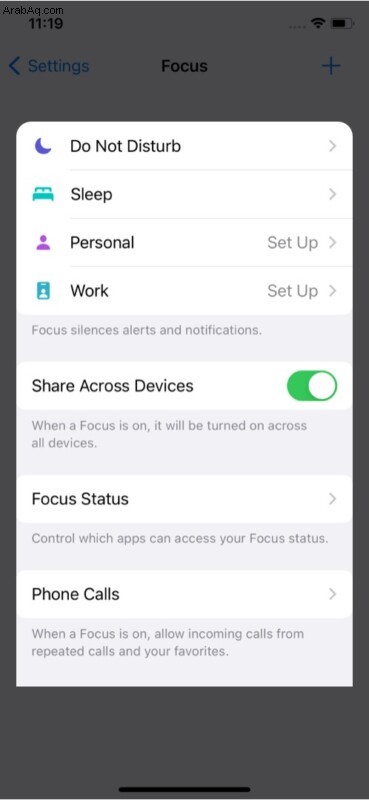
- مشاركة عبر الأجهزة
بشكل افتراضي ، خيار المشاركة عبر الأجهزة ممكّن. هذا يعني أنه عند تشغيل وضع التركيز ، سيتم تطبيقه تلقائيًا على جميع أجهزتك. يمكنك اختيار إيقاف هذا الإعداد إذا أردت.
- حالة التركيز
يتيح لك هذا الإعداد التحكم في التطبيقات التي يمكنها رؤية حالة التركيز الخاصة بك ومشاركتها. على سبيل المثال ، يمكن للرسائل معرفة حالة التركيز الخاصة بك وإظهار جهات الاتصال الخاصة بك أنك قمت بتمكين وضع التركيز.
يمكنك أيضًا اختيار تمكين الرد التلقائي والذي سيرد على أي رسائل تتلقاها أثناء وجودك في "التركيز" ، لإعلام المرسل بأنك قمت بإسكات الإشعارات. قد يختارون بعد ذلك إخطارك على أي حال إذا كان الأمر عاجلاً.
- المكالمات الهاتفية
يتيح لك التركيز أيضًا اختيار ما إذا كنت تريد السماح للمكالمات المتكررة بالمرور. أي أنه لن يتم إسكات مكالمة ثانية من نفس الشخص في غضون ثلاث دقائق على الرغم من تمكين التركيز. يمكنك اختيار تعيين هذا على الجميع ، المفضلة ، أو لا أحد.
كيفية استخدام وضع التركيز على iPhone على iPhone الذي يعمل بنظام iOS 15
إعداد وضع التركيز على iPhone
- انتقل إلى الإعدادات وانقر على تركيز . هنا سترى أربعة أوضاع تركيز أساسية.
للوصول إلى المزيد من الأوضاع ، انقر على " + " رمز في أعلى اليسار.
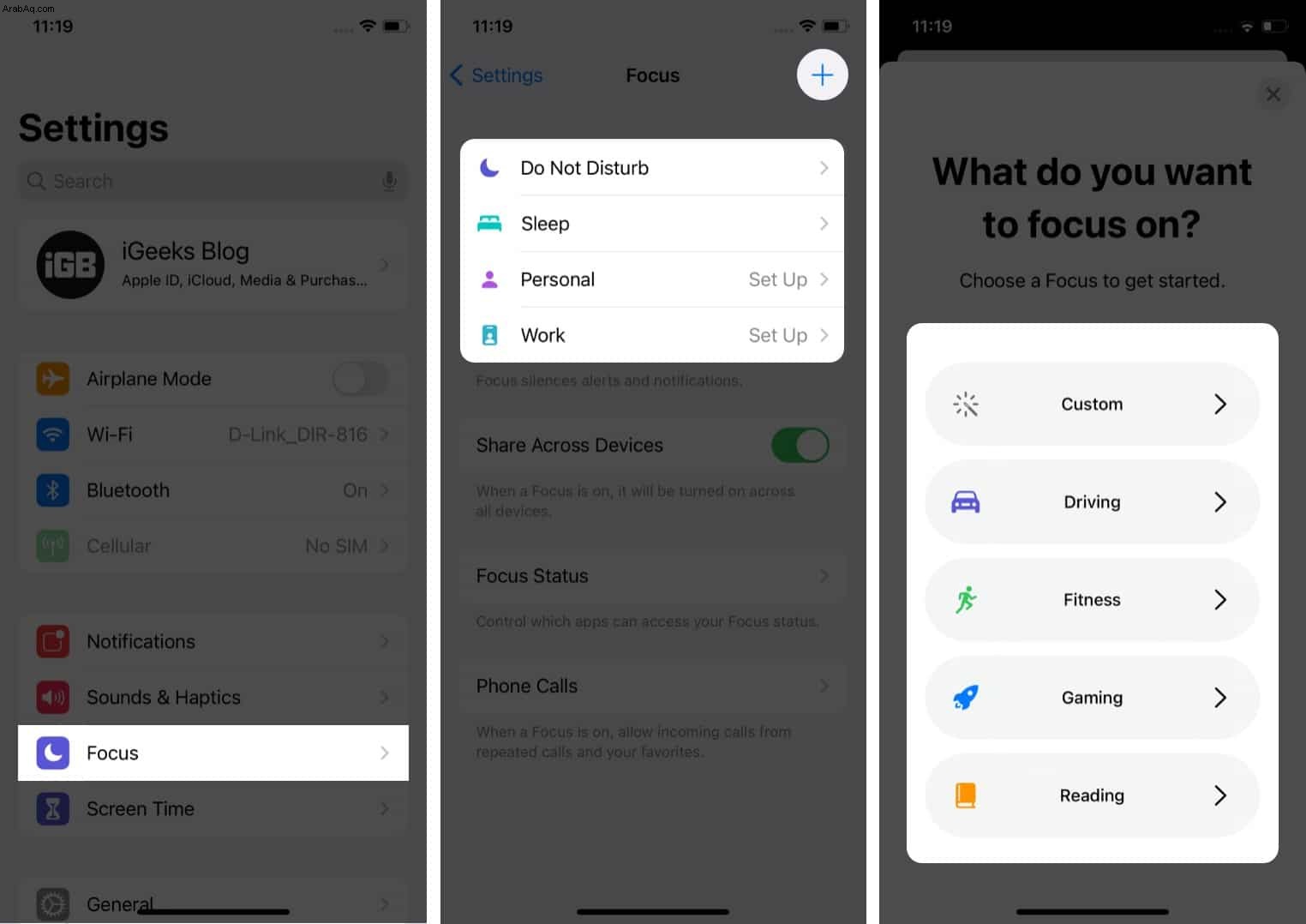
- انقر على أحد الأوضاع لإعداده. على سبيل المثال ، انقر على العمل .
- انقر على التالي .
- أضف جهات الاتصال التي تريد تلقي إشعارات منها وانقر على إضافة جهة اتصال .
كبديل ، يمكنك تحديد السماح بلا للحصول على أي إخطارات. - انقر على السماح [no. من الاتصالات] الناس للتأكيد.
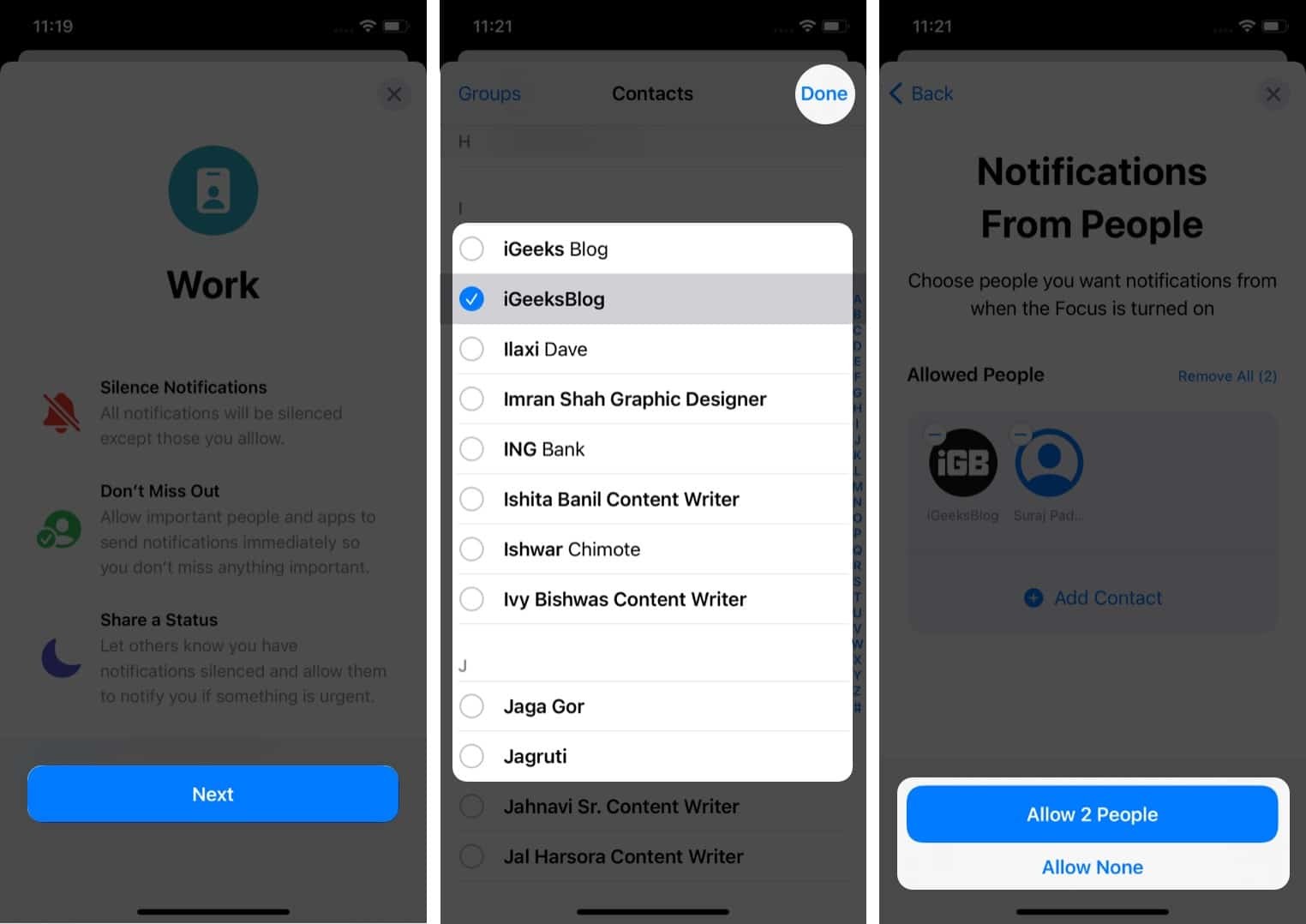
- بعد ذلك ، حدد التطبيقات للسماح بالإشعارات من وضع العمل أو انقر على السماح بلا .
- اختياري :يمكنك اختيار السماح بـ الإشعارات الحساسة للوقت.
هذه إشعارات عاجلة خاصة ستخترق إعدادات وضع التركيز حتى إذا لم تكن من التطبيقات التي سمحت لها.
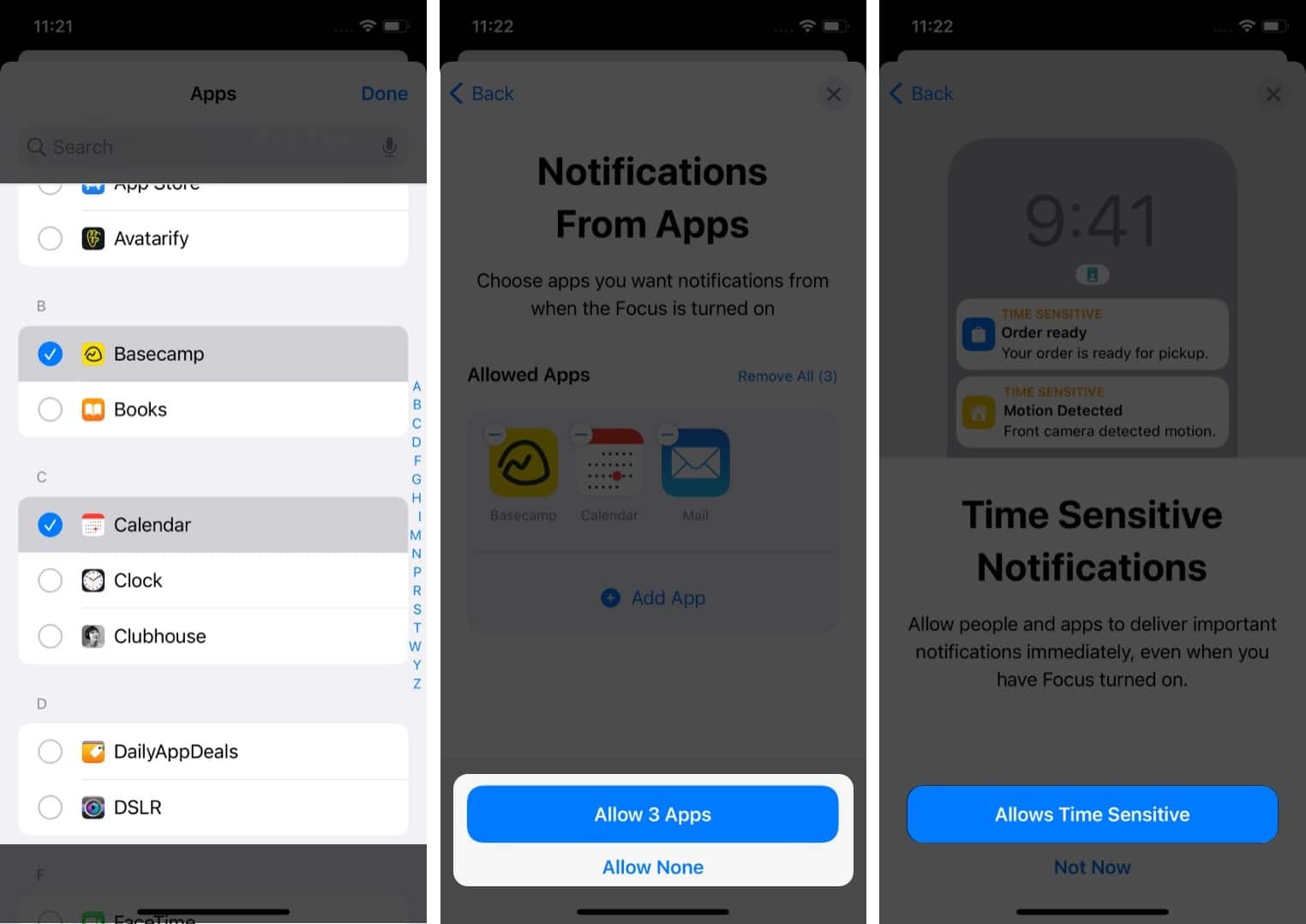
تخصيص الإعدادات لشاشة iPhone الرئيسية
يمنحك التركيز أيضًا التحكم في شكل شاشتك الرئيسية عند تمكين أوضاع معينة. يمكنك اختيار عرض صفحات معينة على الشاشة الرئيسية فقط عندما تكون في وضع التركيز وإخفاء جميع الصفحات التي لا تحتاج إليها.
لنفترض أن لديك صفحة واحدة مليئة بتطبيقات الوسائط الاجتماعية الخاصة بك والتي تميل إلى تشتيت انتباهك عند استخدام هاتفك. يمكنك اختيار حذف هذه الصفحة من وضع العمل لتقليل التشتيت. وإليك الطريقة:
- انتقل إلى الإعدادات → التركيز → حدد وضعًا .
- انقر على الشاشة الرئيسية والتبديل إلى مخصص الصفحات .
- الآن ، انقر على اختيار الصفحات .
- اختر الصفحات التي تريد عرضها في هذا الوضع وانقر على تم .
على سبيل المثال ، اخترت صفحة واحدة فقط تحتوي على ملاحظاتي ، وأداة التذكيرات ، وعدد قليل من التطبيقات الأخرى. عندما أقوم بتشغيل وضع العمل ، لن أرى أي صفحات شاشة رئيسية أخرى باستثناء الصفحة المحددة.
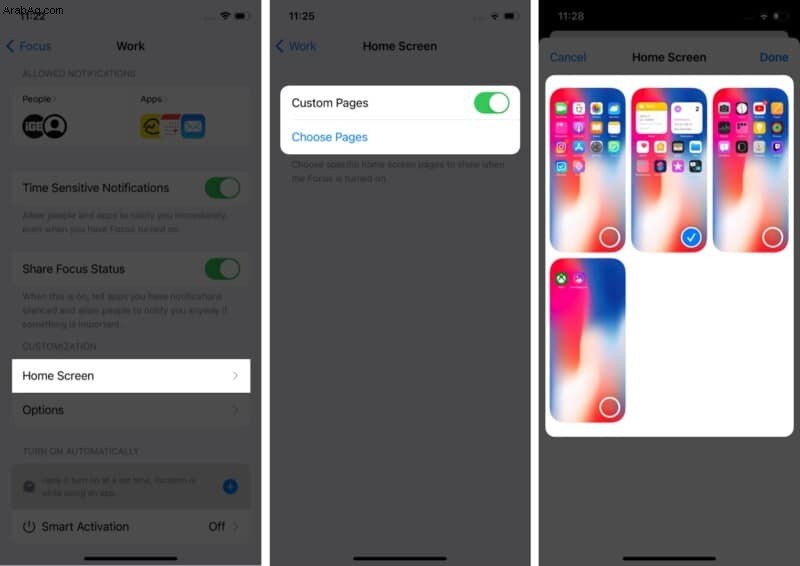
خيارات التخصيص الأخرى في التركيز في iOS 15
ضمن الشاشة الرئيسية في إعدادات التركيز ، سترى خيارات ، والتي تتيح لك تخصيص المزيد من التركيز على نظام التشغيل iOS 15 من خلال الخيارات التالية:
- تعتيم شاشة القفل :قم بتشغيل هذا الخيار لتعتيم شاشة القفل عند تمكين وضع التركيز المحدد.
- التسليم المتأخر: قم بتمكين هذا لإرسال إشعارات غير موجودة في قائمة "المسموح بها" مباشرة إلى مركز الإشعارات حتى يتم إيقاف تشغيل وضع التركيز.
- إخفاء شارات التنبيه: قم بإيقاف تشغيل هذا لإخفاء شارات الإشعارات في تطبيقات الشاشة الرئيسية.
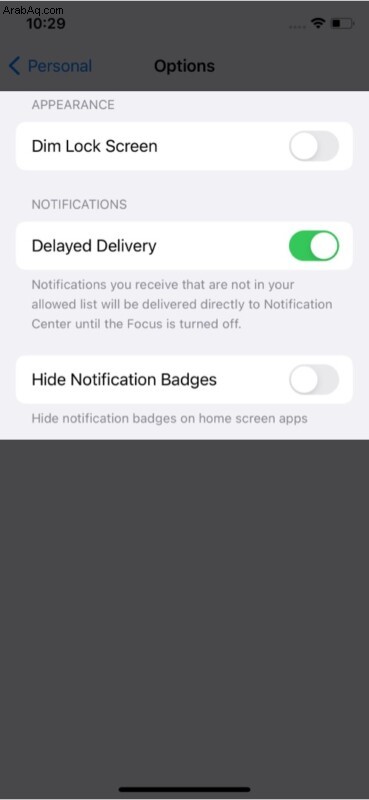
كيفية تشغيل وضع التركيز في iOS 15
- افتح مركز التحكم على جهاز iPhone الخاص بك.
- على أجهزة iPhone المزودة بمعرف الوجه : مرر لأسفل من الزاوية العلوية اليمنى.
- على جهاز iPhone المزود بمعرف اللمس : مرر سريعًا لأعلى من أسفل الشاشة.
- انقر على تركيز و حدد الوضع تريد التمكين.
ملاحظة :توجد أيقونة "الرجاء عدم الإزعاج" بجوار التركيز. إذا نقرت على رمز الهلال ، فسيتم تنشيط الرجاء عدم الإزعاج.
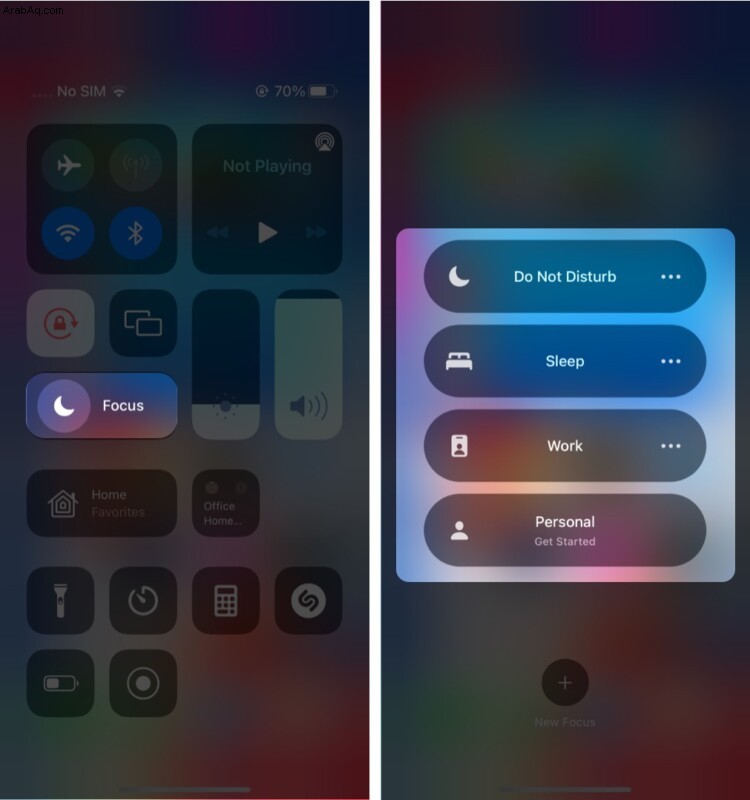
إليك كيف ستبدو الإشعارات عند تمكين التركيز:
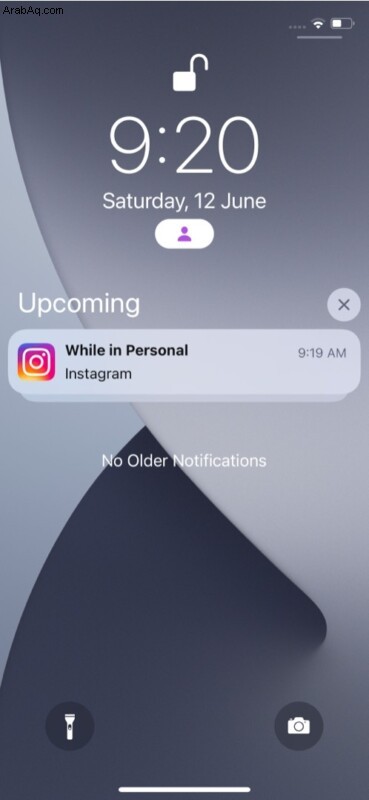
يمكنك إيقاف التركيز في أي وقت باتباع الخطوات المذكورة أعلاه وإلغاء تحديد التركيز أو اختيار وضع آخر.
تمكين التركيز التلقائي بالتنشيط الذكي في iOS 15
يقوم التنشيط الذكي بأتمتة أوضاع التركيز على جهازك. عند تشغيله ، فإنه سيمكّن بذكاء تركيزًا محددًا في الأوقات ذات الصلة على مدار اليوم بناءً على موقعك واستخدام التطبيق والمزيد.
يقوم بذلك بشكل افتراضي ، ولكن يمكنك أيضًا تخصيص التنشيط الذكي. على سبيل المثال ، عندما تكون في المنزل ، يمكن لهاتفك تنشيط وضع التركيز الشخصي تلقائيًا. أو ، عندما تكون في تطبيق Netflix ، يمكنه تنشيط "عدم الإزعاج".
هذا له استخدامات لا حصر لها ويوفر الراحة. وإليك كيفية تمكينه:
- انتقل إلى الإعدادات → التركيز → حدد وضع تركيز معين.
- انقر على التنشيط الذكي وتشغيله.
- انقر على تم .
- للتخصيص ، انقر على الرمز الصغير + رمز أعلاه التنشيط الذكي.
- اختر الوقت الذي تريد أن تحدث الأتمتة الذكية وفقًا لـ الوقت ، الموقع و التطبيقات الذي تستخدمه.
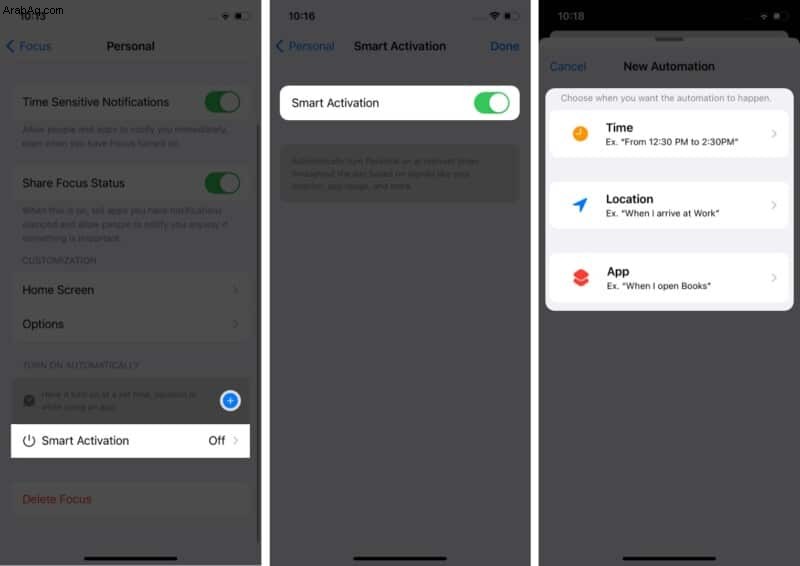
كيفية حذف وضع التركيز في iOS 15
- انتقل إلى الإعدادات → التركيز → حدد وضع تركيز معين.
- مرر لأسفل بالكامل وانقر على حذف التركيز.
- للتأكيد ، انقر على حذف التركيز تكرارا.
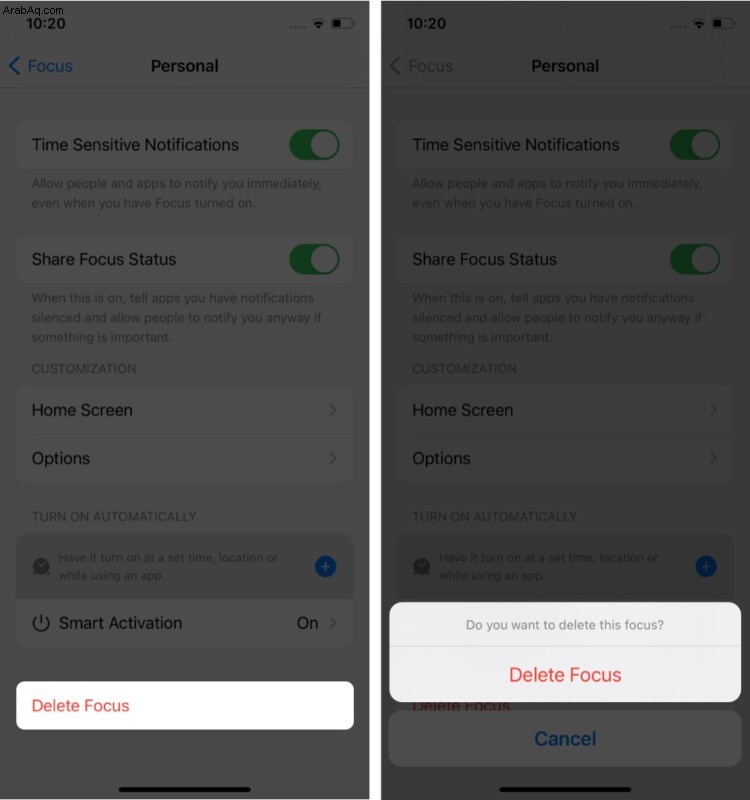
الآن أنت تعرف كيف تعمل إشعارات Focus الجديدة من Apple في نظام التشغيل iOS 15. إنني معجب جدًا بمستوى التخصيص الذي تقدمه. إنه يجعل من السهل جدًا استخدام هاتفك وتطبيقاتك بالطريقة التي تريدها لتحقيق التوازن بين جوانب الحياة المختلفة.
فيديو:كيفية استخدام وضع التركيز على iPhone في iOS 15
إنه أمر رائع لزيادة الإنتاجية وتقليل عوامل التشتيت وإدارة وقتك بشكل أفضل. ما رأيك في هذه الميزة الرائعة؟ اسمحوا لي أن نعرف في التعليقات أدناه.
اقرأ المزيد:
- كيفية استخدام SharePlay في FaceTime في iOS 15 على iPhone
- كيفية استخدام ملخص الإشعارات على iPhone (iOS 15)
- لا يعمل وضع التركيز على iOS 15؟ 8 إصلاحات سريعة
- SharePlay لا يعمل على iPhone؟ دعونا نصلحها